查看硬盘的空间大小以及剩余空间大小,硬盘的类型
存储器
内存储器:内存
外存储器:硬盘 光盘 U盘
硬盘接口
pc:PATA(俗称IDE(40针80芯电缆),现在基本没有了)和SATA(7针4芯电缆)接口
固态盘:M.2接口AHCI协议和NVMe协议
服务器:SCSI(80针电缆)(不兼容SATA)、SAS(7针4芯电缆)(兼容SATA)、光纤
服务器是网络数据的核心,硬盘就是这个核心的数据仓库。
磁盘存储方式:
基本硬盘存储:主分区 扩展分区—逻辑分区
动态硬盘存储:创建动态卷,然后对卷进行管理。
windows:d:/test d:/test/aa.txt
Linux:和windows相反,先建目录,通过挂载将磁盘分区对应目录,以后通过目录来访问磁盘的数据。
Linux中一切都是文件,硬件设备也是以文件的形式来进行管理的,磁盘放在了/dev目录下。
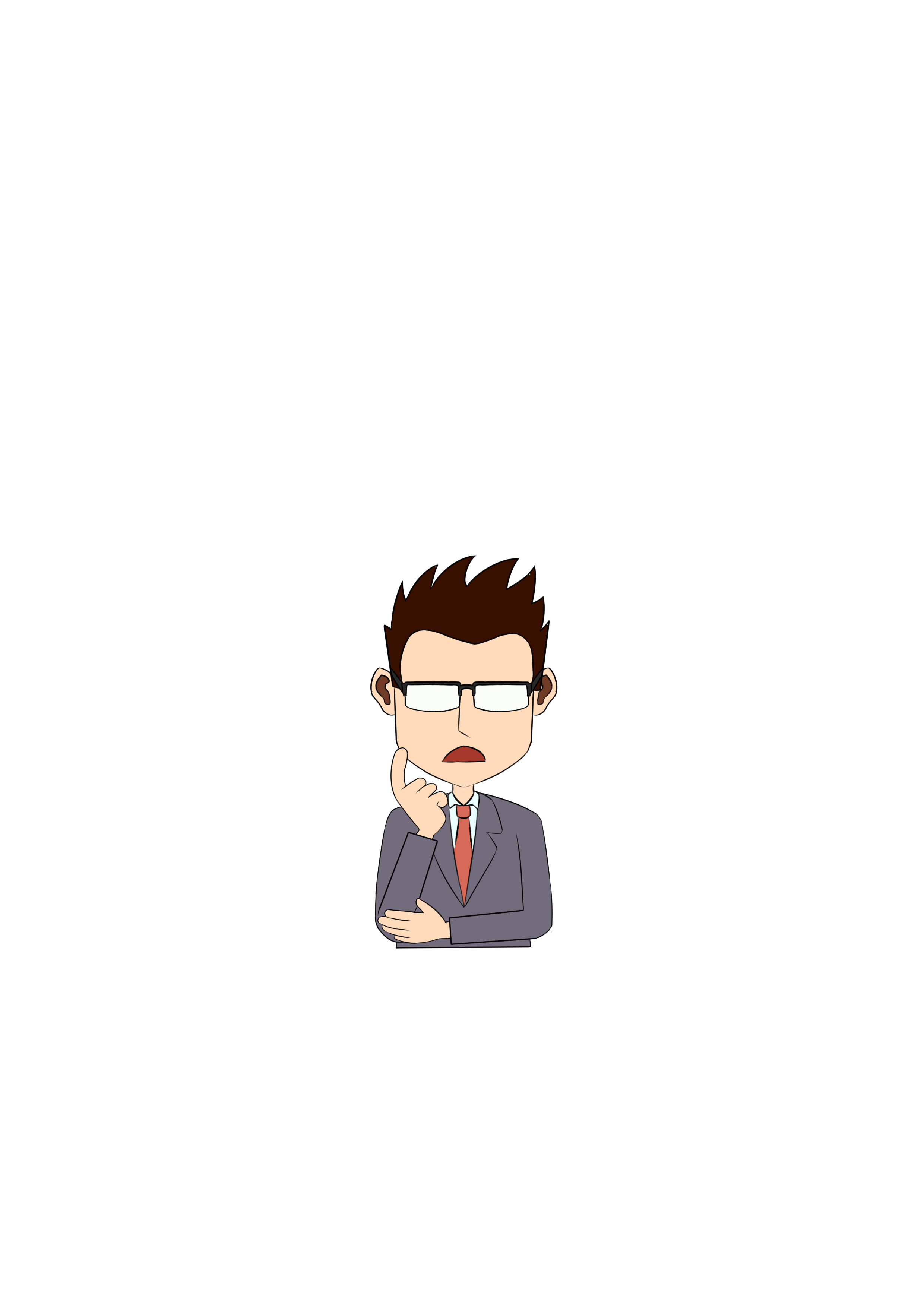
不会编译程序或者建立工程的点击第一篇文章debian下安装中文输入法
| 今天笔者分享linux查看硬盘空间大小等命令分享给大家 |
命令:df命令查看磁盘的分区和已经使用量
例:查看磁盘的分区和已经使用情况
df -Th(只能看正在使用的)
df

df -h

parted (看全部分区大小)
dev/sdc 是设备名
sudo parted /dev/sdc print
命令返回信息:
Model: TOSHIBA A100 (scsi) Disk /dev/sdc: 240GB Sector size (logical/physical): 512B/512B Partition Table: msdos Disk Flags: Number Start End Size Type File system Flags 1 1048kB 120GB 120GB extended boot 5 1049kB 119GB 119GB logical ext4 6 119GB 120GB 1023MB logical linux-swap(v1) 2 120GB 240GB 120GB primary

可以看到它可以清晰反馈硬盘使用的分布情况
①fdisk -l /dev/sda(看的是柱面数)
sudo fdisk -l 查看硬盘的状态
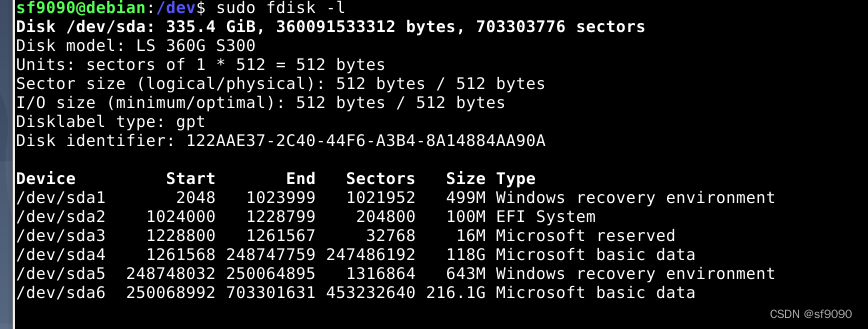
可以显示详细的内容分区开始和起止
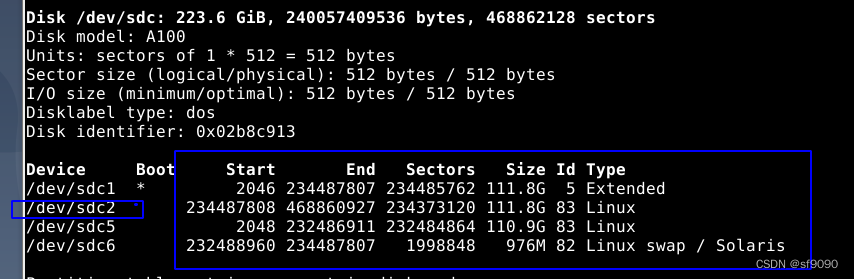
命令:dumpe2fs查看分区的具体使用情况
例:参看sdc6分区的具体使用情况
dumpe2fs -h /dev/sdc6
sudo dumpe2fs sdc6
dumpe2fs 1.44.5 (15-Dec-2018) dumpe2fs: Bad magic number in super-block while trying to open sdc6 Couldn't find valid filesystem superblock. sdc6 contains a swap file system

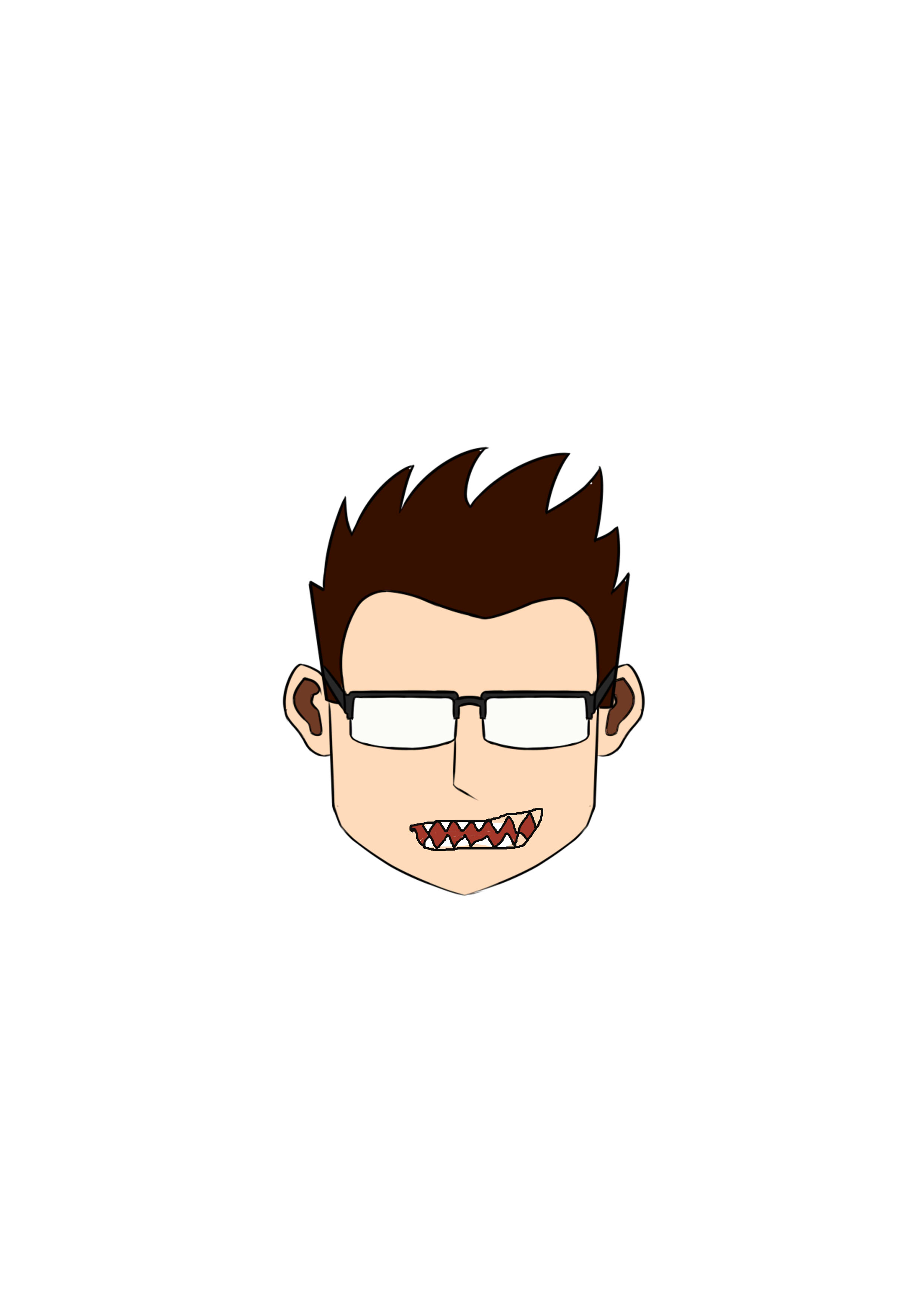
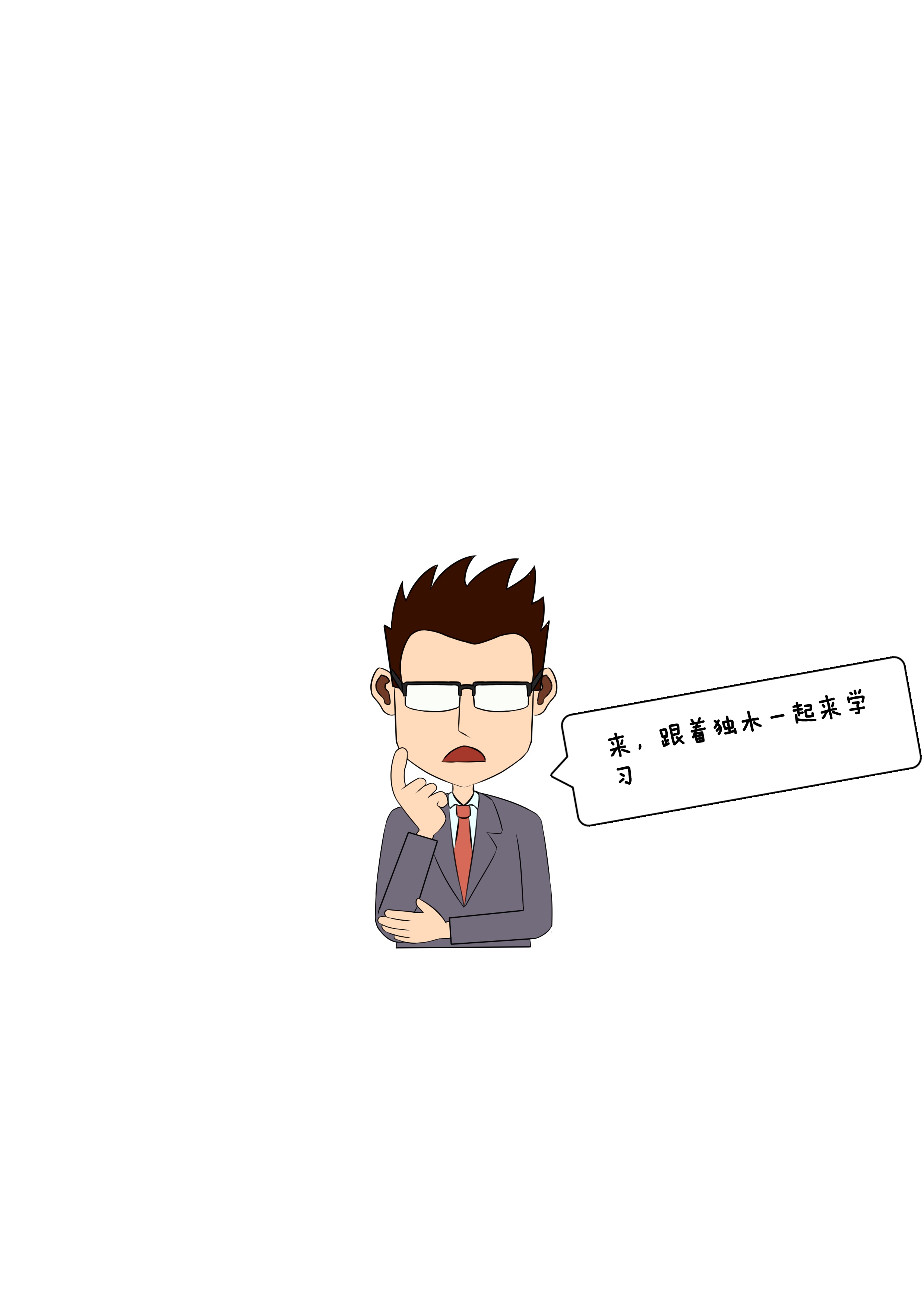
| 【关注微信公众号一起来交流】 |























 2504
2504











 被折叠的 条评论
为什么被折叠?
被折叠的 条评论
为什么被折叠?










